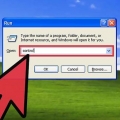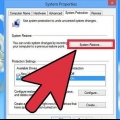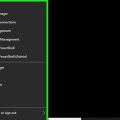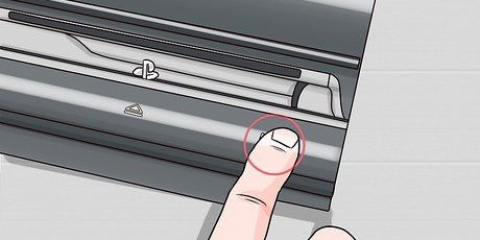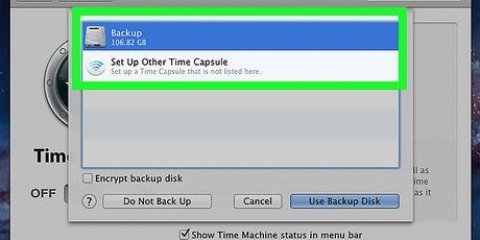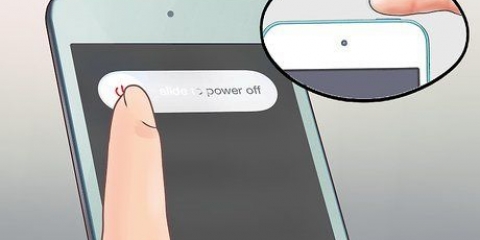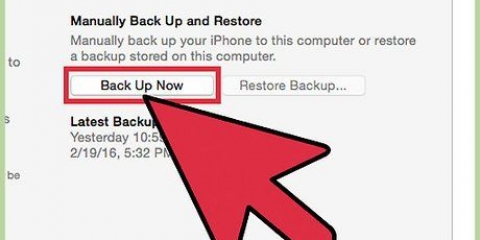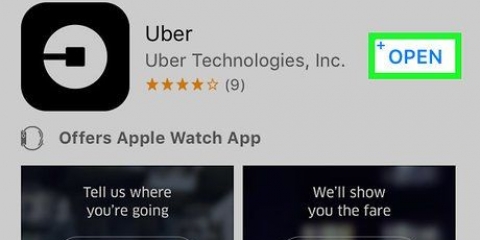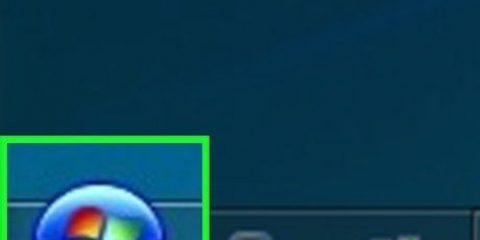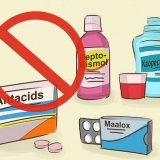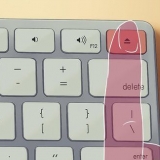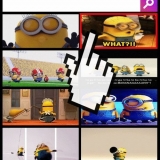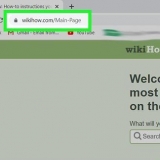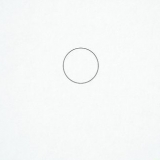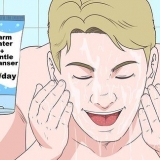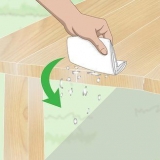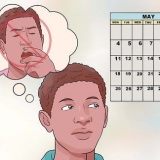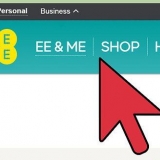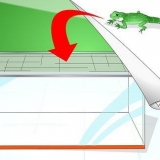Klik på fanen .Hardware . Vælg dit tastatur fra listen over enheder. Klik på .Ejendomme. Klik på fanen .chauffør . tryk på knappen .Tidligere driver .







Windows 8 – Hvis du er i kategorivisning, skal du vælge Skift inputmetoder under Ur, sprog og region. Hvis du er i ikonvisning, skal du vælge Sprog. Windows Vista og 7 - Hvis du er i kategorivisning, skal du vælge Skift inputmetoder under Ur, sprog og region. Hvis du er i ikonvisning, skal du vælge Region og sprog og klik på fanen Tastaturer og sprog. Klik på knappen Skift tastaturer.... Windows XP - Vælg Lokalitet, klik på fanen Sprog og derefter på knappen Detaljer....

Hvis du ikke kan se denne menu, skal du se på næste trin for at åbne sprogmenuen og nulstille dit sprog. 


Hvis tastaturet er tilsluttet via USB, skal du kontrollere, at kablet ikke er flosset, og at det er korrekt tilsluttet til USB-porten. Hvis det er et trådløst tastatur, skal du sørge for, at du har de nyeste drivere installeret, og at den trådløse dongle virker. Sørg for, at det trådløse tastatur har fulde batterier.
Nulstil et tastatur
Indhold
Hvis dit tastatur ikke længere viser de korrekte tegn, eller ikke alle tastetryk er registreret, skal dit tastatur muligvis nulstilles. Hvis dit standardsprog er blevet ændret, kan dit tastatur producere andre tegn, end du forventede. Et defekt tastatur kan også være årsagen til al elendigheden med dit tastatur.
Trin
Metode 1 af 5: Justering af tastaturindstillingerne (Windows)

1. Åbn Kontrolpanel. Du kan finde kontrolpanelet via startmenuen.

2. Vælg indstillingen Tastatur. Skift til ikonvisning ved at klikke på linket Skærm hvis du ikke kan finde det.

3. Skift gentagelsesindstillingerne. Du kan bruge skydere til at angive, hvor lang tid det tager efter at have holdt en tast nede, før den gentages, og hvor hurtigt gentagne tegn vises.
Du kan teste dine ændringer ved at klikke i boksen og derefter holde tasten nede.

4. Skift markørens blinkhastighed. Brug skyderen nederst i vinduet for at ændre hastigheden.

5. Tjek din tastaturdriver. En defekt driver kan være årsagen til problemer med dit tastatur.
Metode 2 af 5: Juster tastaturindstillingerne (OS X)

1. Klik på Apple-menuen.

2. Vælg Systempræferencer.

3. Vælg Tastatur & Mus.

4. Skift gentagelsesindstillingerne. Du kan bruge skydere til at angive, hvor lang tid det tager efter at have holdt en tast nede, før den gentages, og hvor hurtigt gentagne tegn vises.
Du kan teste dine ændringer ved at klikke i boksen og derefter holde tasten nede.

5. Tænd eller sluk tastaturets baggrundsbelysning (hvis relevant). Hvis din Mac understøtter tastaturbaggrundsbelysning, kan du aktivere eller deaktivere den og angive, hvornår baggrundsbelysningen slukkes, når tastaturet ikke er i brug.

6. tryk på knappen .Modifikatortaster for at ændre nøgletildelingen. Dette er nyttigt, hvis du bruger et pc-tastatur på en Mac.
Klik på hver af menuerne for at indstille den tast, du vil tildele til den systemdefinerede systemfunktion.
Metode 3 af 5: Skift sprogindstillingerne (Windows)

1. Åbn Kontrolpanel. Hvis dit tastatur ikke viser de korrekte tegn, når du skriver, kan dine sprogindstillinger være blevet ændret. Hvis du ikke har indstillet det rigtige område, vil dit tastatur reagere anderledes. For at gendanne den skal du åbne Kontrolpanel.
- Du kan åbne kontrolpanelet fra menuen Start. Windows 8-brugere kan højreklikke på Windows-knappen og vælge Kontrolpanel fra denne menu.

2. Åbn sprogindstillingerne. Hvordan du åbner det afhænger af din Windows-version.

3. Vælg dit sprog. Brug menuen til at angive det standardinputsprog, du vil bruge. I Windows Vista og 7 skal du vælge dit foretrukne sprog i menuen Standardindtastningssprog. I Windows 8 skal du flytte det foretrukne sprog til toppen af listen.
Metode 4 af 5: Skift sprogindstillingerne (Mac)

1. Klik på flaget til uret. Hvis du har flere sprog aktiveret, kan du skifte mellem hvert sprog ved at klikke på flaget i menulinjen. Der vises en liste med de tilgængelige sprogvalg. Vælg din foretrukne indtastningsmetode fra listen.

2. Åbn Systemindstillinger. Hvis dit tastatur ikke viser de korrekte tegn, når du trykker på tasterne, kan dine sprogindstillinger være blevet ændret. Hvis du har valgt det forkerte område, vil dit tastatur reagere anderledes. Klik på Apple-menuen, og vælg Systemindstillinger for at åbne den.

3. Vælg Sprog og tekst. Dette åbner en menu, der lader dig vælge de sprog OS X bruger.

4. Klik på fanen Inputkilder. Denne menu styrer inputsproget for OS X. En liste over alle tilgængelige sprog vil blive vist. Fjern markeringen af ethvert sprog, du ikke bruger, og sørg for, at dit foretrukne sprog er markeret.
Metode 5 af 5: Fejlfind et tastatur, der ikke virker
1. Prøv et andet tastatur. Tilslut et andet USB-tastatur til din computer og se, om det virker. Hvis det andet tastatur virker, så er der noget galt med det originale tastatur. Hvis det andet tastatur heller ikke virker, så er der noget galt med din computer.
2. Tjek forbindelsen. Hvis dit originale tastatur er problemet, kan der være et problem med at oprette forbindelse til computeren.
3. Udskift dit tastatur. Hvis intet hjælper, er det måske tid til et nyt tastatur. Tastaturer bruges meget fysisk, og kan med tiden blive defekte. Hvis du bruger en bærbar computer, kræver det lidt mere arbejde at udskifte tastaturet, men det kan bestemt klares selv.
Artikler om emnet "Nulstil et tastatur"
Оцените, пожалуйста статью
Populær